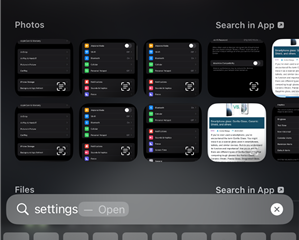Tôi nhấn công cụ chính xác Snipping không hoạt động Windows 11 thất bại trên các hệ thống thực nhiều lần sau các bản cập nhật gần đây. Các triệu chứng: Win+Shift+S không làm gì, không có bánh mì nướng xuất hiện, biên tập viên không bao giờ mở và bắt giữ âm thầm biến mất.
Nguyên nhân gốc đã bị tấn công trên màn hình in, thông báo bị chặn, dữ liệu ứng dụng tham nhũng và không phù hợp với phiên bản Windows hoặc cửa hàng. Tôi đã sửa nó bằng cách khởi động lại Explorer, chuyển đổi ánh xạ màn hình in, cho phép thông báo, sửa chữa/đặt lại, đăng ký lại và cập nhật trình điều khiển. Kết quả: Lớp phủ được kích hoạt ngay lập tức, bánh mì nướng cho thấy một cách đáng tin cậy, trình soạn thảo ra mắt và lưu hoàn thành mà không có lỗi trên tài khoản một cách nhất quán. src=”https://www.digitalcitizen.life/wp-content/uploads/2025/09/snipping-tool-not-working.jpg”>
có công cụ cắt bị kẹt, gặp sự cố hoặc không mở trình chỉnh sửa? Hầu hết các trường hợp đi xuống các thông báo bị thiếu, khóa màn hình in bị tấn công, bộ nhớ cache ứng dụng bị hỏng hoặc không khớp cập nhật Windows/ứng dụng gần đây. Làm việc thông qua các bản sửa lỗi bên dưới để giành chiến thắng nhanh nhất. Kiểm tra DND/Focus: Turn không làm phiền TẮT (Cài đặt> Hệ thống> Thông báo). Đóng lớp phủ: Thoát khỏi các công cụ Discrord/Steam/Lớp phủ có thể đánh cắp móc màn hình. Khởi động lại một lần: Một khởi động lại ấm áp xóa các móc đầu vào bị kẹt và trục trặc thám hiểm.
1) Khởi động lại Windows Explorer (nhanh nhất)
Nhấn Ctrl+Shift+Esc > Các quá trình > Windows Explorer > khởi động lại . Hãy thử win+shift+s một lần nữa.
2) Lấy lại ánh xạ màn hình in
Truy cập Cài đặt> Khả năng truy cập> Bàn phím . Chuyển đổi Sử dụng phím màn hình in để mở màn hình off , sau đó trên . Nếu bạn sử dụng GreenShot/Lightshot, hãy vô hiệu hóa phím nóng màn hình in của họ hoặc thay đổi nó.
Tại sao nó hoạt động: xóa các xung đột chặn lớp phủ.
3) Bật thông báo công cụ Snipping
Cài đặt> Hệ thống> Thông báo > Bật Công cụ Snipping . Trong công cụ Snipping Cài đặt , uncheck tự động lưu ảnh chụp màn hình nếu trình soạn thảo không bao giờ mở sau snip. Nếu thông báo bị chặn hoặc tặc tự động, bạn không bao giờ thấy nó.
4) Sửa chữa sau đó đặt lại ứng dụng
Cài đặt> Ứng dụng> Ứng dụng đã cài đặt> Công cụ Snipping> Tùy chọn nâng cao . Nhấp vào sửa chữa ; Nếu vẫn bị hỏng, nhấp vào Đặt lại (xóa dữ liệu ứng dụng).
5) Nắp đặt lại hoặc đăng ký lại công cụ Snipping
Mở Microsoft Store , Search Snipping Tool , uninstall , sau đó cài đặt . Hoặc chạy PowerShell dưới dạng quản trị viên và đăng ký lại: get-appxpackage * microsoft.screensketch *-allusers | Foreach {add-appxPackage-disabledevelopmentMode-register”$ ($ _. InstallOcation) \ appxManifest.xml”}
Tại sao nó hoạt động: khôi phục các thành phần bị thiếu sau khi cập nhật một phần. Cài đặt cập nhật ứng dụng trong Lưu trữ> Thư viện .
7) Vô hiệu hóa tiêu điểm/Không làm phiền & Quy tắc nền
Cài đặt> Hệ thống> Thông báo> Tắt không làm phiền và bất kỳ quy tắc tự động 8) Khởi động sạch để cô lập xung đột
Chạy msconfig > Dịch vụ tab> Ẩn tất cả các dịch vụ Microsoft > vô hiệu hóa tất cả . startup tab> Mở Trình quản lý tác vụ > vô hiệu hóa các công ty khởi nghiệp của bên thứ ba; Khởi động lại.
9) Sửa chữa hệ thống (Phương sách cuối cùng)
Chạy SFC/Scannow trong một dấu nhắc lệnh nâng cao. Sau đó, chạy DISM/Online/Cleanup-Image/RestorHealth .
Các cách tạm thời để chụp trong khi bạn sửa nó
win+prtscn: lưu một màn hình đầy đủ cho pictures \ ảnh chụp màn hình . prtscn một mình: bản sao vào bảng tạm; Dán vào sơn/hình ảnh. alt+prtscn: cửa sổ hoạt động đến clipboard. Xbox Game Bar (Win+G): Khai thác vùng nhanh/cửa sổ.
Câu hỏi thường gặp
Tại sao không có gì xảy ra sau khi tôi bắn tỉa?
Thông báo có khả năng tắt hoặc tập trung vào. Bật thông báo công cụ Snipping và vô hiệu hóa tự động để trình chỉnh sửa mở. Cửa hàng (hoặc Cài đặt> Ứng dụng ), sau đó cài đặt lại từ cửa hàng hoặc đăng ký lại với lệnh PowerShell ở trên. Nếu tự động được bật, để hình ảnh \ ảnh chụp màn hình . Chuyển đổi in màn hình ánh xạ; Giải quyết xung đột nóng. Bật công cụ Snipping Thông báo; Vô hiệu hóa Autosave nếu biên tập viên giành được mở. Sửa chữa sau đó Đặt lại Ứng dụng. cài đặt lại hoặc đăng ký lại thông qua cửa hàng/powerShell. Cập nhật Windows và ứng dụng. Vô hiệu hóa Focus/DND và lớp phủ. Boot Clean để cô lập xung đột. Chạy sfc và dism . Nếu tham nhũng là thủ phạm, việc sửa chữa/thiết lập lại hoặc cài đặt lại đầy đủ sẽ sửa nó tiếp theo. Dừng lại sau DISM/SFC; Nếu nó vẫn thất bại, bạn có thể sẽ nhấn chính sách hoặc thiệt hại hồ sơ và nên chuyển sang hồ sơ mới hoặc sửa chữa cấp quản trị viên.